Zusammenfassung
Das iOS-Software-Update bleibt bei Aktualisierung angefordert hängen, Sie können nicht darauf tippen, um es herunterzuladen und die neueste iOS-Version auf Ihrem iPhone zu installieren. Finden Sie heraus, wie Sie das Problem beheben können, dass das iPhone bei „Aktualisierung angefordert“ hängen bleibt, und aktualisieren Sie dann das iPhone auf die neueste Version.
Wenn Sie die Version des iOS-Systems auf die neueste Version aktualisieren möchten, gehen Sie im Allgemeinen zu Einstellungen> Allgemein> Software-Update. Wenn eine oder zwei iOS-Systemversionen verfügbar sind, sehen Sie die Schaltfläche zum Herunterladen und Installieren. Tippen Sie einfach auf Herunterladen und Installieren, um das iOS-System auf das neueste zu aktualisieren. Befolgen Sie die Anleitung, um das iPhone-Passwort einzugeben und um die ausgewählte iOS-Version auf Ihrem iPhone zu installieren. Es ist einfacher, wenn Sie die Funktion automatische Aktualisierung des iOS-Software-Updates auf dem iPhone im Voraus aktiviert haben. Ihr iPhone wird automatisch auf die neueste Software-Version aktualisiert.
- Teil 1: Was bedeutet Aktualisierung angefordert
- Teil 2: So beheben Sie das Problem „das iPhone bleibt bei der Aktualisierung angefordert hängen“
- Tipp 1: Wieder zurück und versuchen Sie später erneut
- Tipp 2: Starten Sie das iPhone neu
- Tipp 3: Aktualisieren Sie das iPhone über iTunes
- Tipp 4: Beheben Sie das Problem „iphone bleibt bei der angeforderten Aktualisierung und ist eingefroren“ mit dem Wiederherstellungsmodus
- Tipp 5: Mit EelPhone OSFixit beheben Sie das Problem „iPhone bleibt bei der angeforderten Aktualisierung hängen“, ohne Daten zu verlieren
Teil 1: Was bedeutet Aktualisierung angefordert
Es ist normal, aber selten, dass die Schaltfläche „Herunterladen und Installieren“ durch iPhone Aktualisierung angefordert ersetzt wurde. Tatsächlich ist die Aktualisierungsanforderung der erste Schritt, um das iOS-System auf die neueste Version zu aktualisieren. Es ist der Schritt, um die Anfrage an den Apple-Server zu senden, um die iOS-Software zu aktualisieren.
Die Aktualisierungsanforderung wurde ausgeblendet und erscheint nicht in den iPhone-Einstellungen, wenn Sie zu den iPhone-Einstellungen gehen, um die Software auf die neueste Version zu aktualisieren. Wenn Sie in den iPhone-Einstellungen „Aktualisierung angefordert“ sehen und die verfügbare Schaltfläche „Herunterladen und installieren“ in der iPhone-Software-Update-Oberfläche nicht finden können, gibt Apple die neueste Aktualisierungsanforderung nicht zurück. Das iPhone wartet auf die Rückmeldung des Apple-Servers zur Aktualisierungsanforderung.
Insbesondere Aktualisierung angefordert iOS 14/15. iPhone bleibt bei Aktualisierung angefordert iOS 14/15 hängen und lädt die iOS-Software nicht auf Ihr iPhone herunter.
Teil 2: So beheben Sie das Problem „das iPhone bleibt bei der Aktualisierung angefordert hängen“
Das iPhone sendet die Aktualisierungsanforderung an den Apple-Server, Apple hat die Aktualisierungsanforderung erhalten und erlaubt dann dem iPhone, die iOS-Software von der Apple-Cloud zu aktualisieren. Tippen Sie auf „Herunterladen und Installieren“, um die iOS-Software auf Ihr iPhone herunterzuladen.
Wenn Aktualisierung angefordert iOS 15 eingefroren ist und nicht länger als eine Stunde fertig ist, wie kann man das Problem beheben, dass das iPhone 11 bei der angeforderten Aktualisierung hängen bleibt?
Tipp 1: Wieder zurück und versuchen Sie später erneut
Vielleicht ist die Aktualisierungsanforderung unterwegs, der Apple-Server bereitet die neue Software-Version vor. Wenn das iPhone bei der von der Aktualisierung angeforderten Benachrichtigung hängen bleibt, tippen Sie auf das Zurück-Symbol in der linken oberen Ecke. Gehen Sie nach einem Moment noch einmal zur Schnittstelle der Softwareaktualisierung, um zu überprüfen, ob die angeforderte Aktualisierung verschwunden ist oder nicht.
Tipp 2: Starten Sie das iPhone neu
Nach mehreren Versuchen blieb das iPhone auch bei der angeforderten Aktualisierung hängen. Halten Sie den Netzschalter gedrückt, um das iPhone auszuschalten, und schalten Sie es nach einer Weile wieder ein. Gehen Sie zu den iPhone-Einstellungen, um die iOS-Software noch einmal zu aktualisieren, und überprüfen Sie, ob die angeforderte Aktualisierung aus den iPhone-Einstellungen verschwunden ist. Wenn das iPhone auch bei der angeforderten Aktualisierung hängen bleibt, wenden Sie sich an den nächsten Tipp.
Tipp 3: Aktualisieren Sie das iPhone über iTunes
Falls Ihr iPhone nicht eingefroren ist, können Sie es weiterhin normal verwenden, nur „Aktualisierung angefordert“ wird nicht beendet und bleibt in der Software-Update-Oberfläche hängen. iTunes ist eine weitere Möglichkeit, die iPhone-Software zu aktualisieren:
Schließen Sie Ihr iPhone an den PC an. Verknüpfen Sie das iPhone mit iTunes, indem Sie das iPhone entsperren und auf „Computer vertrauen“ tippen. Sobald Ihr iPhone erfolgreich mit iTunes verbunden ist, tippen Sie in der Übersichtsoberfläche auf die Schaltfläche „iPhone wiederherstellen“, um das iPhone auf die neueste Softwareversion zu aktualisieren.
Tipp 4: Beheben Sie das Problem „iphone bleibt bei der angeforderten Aktualisierung und ist eingefroren“ mit dem Wiederherstellungsmodus
Wenn das iPhone bei „Aktualisierung angefordert“ eingefroren ist, wird das iPhone bei Berührungen auf dem iPhone-Bildschirm nicht wiederhergestellt. Sie können es nicht einmal ausschalten. Der Wiederherstellungsmodus kann das iPhone mit iTunes verbinden, ohne das iPhone zu entsperren.
Halten Sie die Ein-/Aus-Taste und die Home-Taste (oder die Lautstärketaste ohne Home-Taste) Sekunden lang gedrückt. Lassen Sie alle Tasten los, wenn das Logo „Mit iTunes verbinden“ auf dem iPhone angezeigt wird. Dann schließen Sie das iPhone an den PC an und starten Sie iTunes. Wenn eine Meldung erscheint, tippen Sie auf die Schaltfläche „Wiederherstellen“, um zu beheben, dass das iPhone bei „Aktualisierung angefordert“ feststeckt. Alle Daten auf dem iPhone werden gelöscht. Nach dem Wiederherstellungsprozess wird das iPhone automatisch neu gestartet und Ihr iPhone wurde auf die neueste Version aktualisiert.
Der einzige Nachteil ist der Datenverlust nach dem Vorgang, wenn Sie den Wiederherstellungsmodus verwenden, um das iPhone zu reparieren, das auf der Schnittstelle „Aktualisierung angefordert“ hängen bleibt. Wenn Sie Daten auf dem iphone im Voraus gespeichert haben, stellen Sie sie einfach aus dem Backup wieder her, um verlorene iPhone-Daten problemlos wiederherzustellen.
Tipp 5: Mit EelPhone OSFixit beheben Sie das Problem „iPhone bleibt bei der angeforderten Aktualisierung hängen“, ohne Daten zu verlieren
Es ist fehlgeschlagen, das iPhone in den Wiederherstellungsmodus zu versetzen, wenn das iPhone bei Aktualisierung angefordert hängen geblieben ist, oder Sie das iPhone nicht im Voraus in iTunes oder iCloud gespeichert haben und alle Daten auf dem iPhone sind wichtig für Sie. EelPhone OSFixit bietet die Möglichkeit, das iPhone zu reparieren, das bei Aktualisierung angefordert hängen bleibt, ohne Daten zu verlieren – der Standardmodus ist die letzte Hoffnung.
Sie wissen nicht, wie Sie das iPhone in den Wiederherstellungsmodus versetzen, und alle Daten auf dem iPhone für Sie wichtig sind, müssen Sie alle Daten auf dem iPhone behalten. Unter diesen Umständen ist der Standardmodus der effektive Weg, um das iPhone Apple Aktualisierung angefordert zu reparieren. Es ist ein fast automatischer Vorgang und braucht nur wenigen Klicks während des gesamten Prozesses.
Schritt 1: Zunächst sollten Sie EelPhone OSFixit auf den PC herunterladen. Es gibt drei verfügbare Funktionen auf der OSFixit-Home-Oberfläche. Der Standardmodus ist der erste, den Sie ausprobieren sollten. Der Standardmodus kann das iPhone reparieren, das bei Aktualisierung angefordert hängen bleibt, ohne Daten zu verlieren.

Schritt 2: Schließen Sie das auf Aktualisierung angefordert gebliebene iPhone mit dem originellen USB-Kabel an den PC an. Im Allgemeinen wird das iPhone automatisch mit OSFixit verknüpft, wenn Sie das iPhone mit dem PC verknüpft haben.
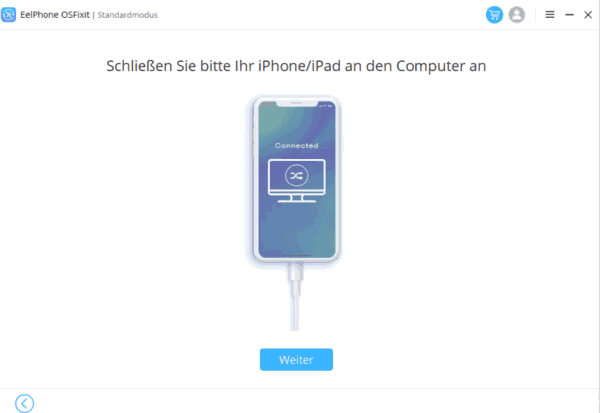
Schritt 3: Es gibt viele iOS-Versionen, auf die Sie Ihr iPhone aktualisieren können. Wählen Sie aus der Liste eine aus, auf die Sie aktualisieren oder herabstufen möchten. Tippen Sie auf die Schaltfläche „Starten“, um das ausgewählte Firmware-Datenpaket herunterzuladen.

Schritt 4: Dies ist der letzte Klick. Wenn das Firmware-Datenpaket heruntergeladen und entpackt wurde, tippen Sie auf die Schaltfläche „Jetzt reparieren“, um das iPhone zu reparieren, das auf „Aktualisierung angefordert“ hängen geblieben ist.
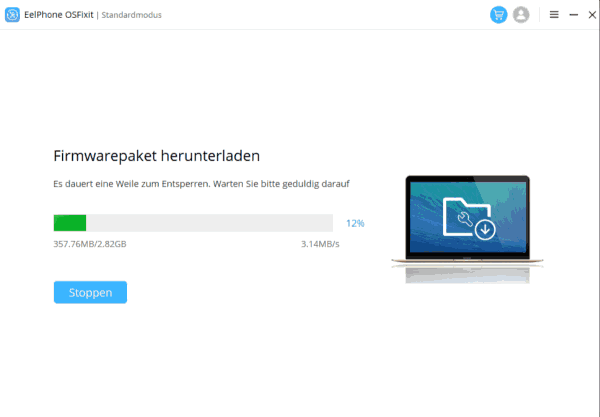
Schritt 5: Halten Sie die Verbindung aufrecht, wenn OSFixit das iPhone repariert, das bei Aktualisierung angefordert feststeckt. Das iPhone wird nach dem Vorgang neu gestartet. Sie sollten geduldig sein.

Der Standardmodus kann das iPhone reparieren, das bei Aktualisierungg angefordert hängen bleibt, ohne Daten zu verlieren. Bei schwerwiegenden Problemen mit dem iPhone-System sollten Sie jedoch in den erweiterten Modus wechseln, wenn der Standardmodus nicht funktioniert. Der erweiterte Modus löscht alle Daten auf dem iPhone, aber der erweiterte Modus kann Probleme mit dem iPhone-System mit hoher Erfolgsquote beheben.
Wenn Ihr iPhone, egal ob es neu oder alt ist, bei Aktualisierung angefordert hängen bleibt, können Sie die obigen Tipps befolgen, um das Problem zu beheben. Es ist besser, zunächst die Tipps auszuprobieren, die nicht alle Daten auf dem iPhone löschen.

Gefällt mir
 Vielen Dank für Ihr „Gefällt mir“!
Vielen Dank für Ihr „Gefällt mir“!




